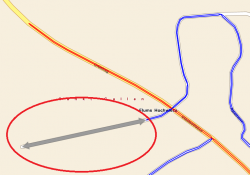Streckenabschnitt aus Kartenmaterial hinzufügen: Unterschied zwischen den Versionen
Aus awm Hilfe
Admin (Diskussion | Beiträge) (Die Seite wurde neu angelegt: „Markieren Sie mit einem einfach Klick auf die gewünschte Strasse auf der Karte. Wenn Sie nun mit Shift-Klick beenden wird eine Straße ohne Gegenfahrbahn er…“) |
Admin (Diskussion | Beiträge) |
||
| (19 dazwischenliegende Versionen desselben Benutzers werden nicht angezeigt) | |||
| Zeile 1: | Zeile 1: | ||
| − | + | __NOTOC__ | |
| + | ''[[awm_Hilfesystem|Hauptmenü]] / [[Ressourcenmanager]] / [[Streckennetz]] / [[Streckennetz bearbeiten|Bearbeiten]] / Streckenabschnitt aus dem Kartenmaterial hinzufügen'' | ||
| − | + | ---- | |
| − | + | Aktivieren Sie das Werkzeug [[Image:awm_arc_new.png]] | |
| + | |||
| + | Markieren Sie mit einem Klick mit der linken Maustaste die gewünschte Straße auf der Karte, die Ihnen im Streckennetz noch fehlt. Dieser wird Ihnen als graue dicke Linie auf der Karte angezeigt. Ist die Straße in beide Richtungen befahrbar, erkennen Sie dies an den beiden Richtungspfeilen jeweils am Ende der dicken Linie. Ist die Straße eine Einbahn, befindet sich ein Richtungspfeil nur an einem Ende der Linie, die die Fahrtrichtung anzeigt. | ||
| + | |||
| + | Wählen Sie mit Shift+Klick das Ende des Streckenabschnittes, halten Sie zusätzlich Strg gedrückt, wenn Sie eine Gegenfahrbahn erstellen wollen. | ||
[[Image:Streckenabschnitt neu zeichnen mit Geobase.png|250px]] | [[Image:Streckenabschnitt neu zeichnen mit Geobase.png|250px]] | ||
| + | |||
| + | |||
| + | ==Weiterlesen== | ||
| + | |||
| + | [[Streckennetz bearbeiten|Weitere Werkzeuge für das Bearbeiten von Streckennetzen]] | ||
Aktuelle Version vom 17. April 2020, 12:34 Uhr
Hauptmenü / Ressourcenmanager / Streckennetz / Bearbeiten / Streckenabschnitt aus dem Kartenmaterial hinzufügen
Markieren Sie mit einem Klick mit der linken Maustaste die gewünschte Straße auf der Karte, die Ihnen im Streckennetz noch fehlt. Dieser wird Ihnen als graue dicke Linie auf der Karte angezeigt. Ist die Straße in beide Richtungen befahrbar, erkennen Sie dies an den beiden Richtungspfeilen jeweils am Ende der dicken Linie. Ist die Straße eine Einbahn, befindet sich ein Richtungspfeil nur an einem Ende der Linie, die die Fahrtrichtung anzeigt.
Wählen Sie mit Shift+Klick das Ende des Streckenabschnittes, halten Sie zusätzlich Strg gedrückt, wenn Sie eine Gegenfahrbahn erstellen wollen.